아이폰 유심 서비스 없음 오류 해결 방법
혹시 아이폰에서 '서비스 없음'이 떠서 난감하셨던 적이 있나요? 이번 포스팅에서는 '서비스 없음' 또는 'SIM 없음' 오류의 원인과 해결 방법에 대해 자세히 알려드릴게요. 해외여행 중 eSIM 사용 팁까지 함께 확인해 보세요!
여러분, 아이폰을 사용하다 갑자기 ‘SIM 없음’, ‘서비스 없음’이라는 메시지를 본 적 있으신가요? 오늘 포스팅에서는 아이폰과 유심을 사용하면서 최소한 한 번 이상은 경험할 수 있는 ‘서비스 없음’ 오류 원인과 해결 방법에 대해 알아볼게요!


 +1M
+1M
로밍 대비 30% 이상 저렴한 Holafly eSIM으로 여행 비용을 절약하세요!
유심 서비스 없음 발생 원인
‘유심 서비스 없음’ 오류가 발생하는 이유는 다양해요.
- 하드웨어 문제: 유심 카드나 유심 슬롯에 물리적인 손상이 생겼을 때 발생해요 (예: 아이폰을 떨어뜨렸거나 물에 빠뜨린 경우).
- 소프트웨어 문제: iOS 업데이트 후 발생하거나, 잘못된 설정 때문일 수 있어요. 가끔 새로운 iOS 버전이 기존 유심 카드와 호환성 문제를 일으키기도 해요.
- 네트워크 문제: 통신사 측의 일시적인 서비스 중단이나 네트워크 장애가 원인일 수 있어요. 특히 기지국 점검이나 네트워크 업그레이드 중일 때 이런 문제가 발생할 수 있어요.
이 중에서 가장 자주 발생하는 몇 가지 원인에 대해 더 구체적으로 살펴볼게요!
유심 카드 손상 및 미설치
유심 카드가 제대로 설치되지 않았거나 손상된 경우, ‘SIM 없음’ 오류가 발생할 수 있는데요. 어떻게 해결할 수 있을까요?
- 유심 카드 확인하기:
- 아이폰의 전원을 끄고 유심 카드를 꺼내보세요.
- 유심 카드에 눈에 보이는 손상이 있나요? 구부러졌거나 긁힌 자국은 없나요?
- 유심 카드의 금속 부분이 변색되거나 부식된 흔적은 없는지 확인해 주세요.
- 유심 슬롯 점검하기:
- 손전등으로 유심 슬롯 안쪽을 살펴보세요.
- 먼지나 이물질이 있다면 부드러운 붓으로 조심스럽게 제거해 주세요.
- 슬롯 내부의 핀이 구부러지거나 손상되지 않았는지 확인해 보세요.
- 올바른 설치 확인:
- 유심 카드 방향이 제대로 되었는지 확인해주세요. 금속 접점이 아래로 향해야 해요.
- 유심 트레이가 완전히 들어갔는지 확인하세요. 억지로 밀어 넣지 않고 자연스럽게 들어가도록 유의해 주세요.
통신 설정 문제
통신 설정이 잘못된 경우에도 ‘서비스 없음’ 오류가 발생할 수 있는데요. 이렇게 해결해 보세요.
- 네트워크 설정 초기화:
- ‘설정’ > ‘일반’ > ‘재설정’ > ‘네트워크 설정 재설정’으로 이동하세요.
- 주의: 이 작업을 하면 저장된 Wi-Fi 비밀번호가 초기화될 수 있으니 이 점을 인지하고 진행해 주세요.
- 재설정 후에 아이폰을 껐다 다시 켜주세요.
- 설정 업데이트:
- ‘설정’ > ‘일반’ > ‘정보’로 이동해서 아이폰 설정에 업데이트가 있는지 확인하세요.
- iOS를 최신 버전으로 업데이트해주세요.
- 이때 Wi-Fi나 인터넷이 연결되어 있어야 해요.
- 자동 네트워크 선택:
- 설정’ > ‘셀룰러’ > ‘네트워크 선택’에서 ‘자동’을 선택해 주세요.
- 만약 수동으로 설정되어 있다면, 사용 가능한 네트워크 목록을 확인할 수 있어요.
- 이때 주로 사용하는 통신사 네트워크가 목록에 보이지 않는다면, 유심이 제대로 인식되지 않았거나 네트워크 연결에 문제가 있을 수 있어요.
해외여행 시 유심과 현지 통신사 문제
이번에는 해외여행 중에 ‘서비스 없음’이 나타나는 경우를 살펴볼게요. 현지 통신사와의 호환성 문제 때문에 생긴 오류일 수 있어요.
- 로밍 설정 확인:
- ‘설정’ > ‘셀룰러’ > ‘셀룰러 데이터 옵션’에서 데이터 로밍이 켜져 있는지 확인하세요.
- 수동으로 네트워크 선택:
- ‘설정’ > ‘셀룰러’ > ‘네트워크 선택’에서 수동으로 현지 통신사를 선택해 보세요.
- 스마트폰 고유 번호(IMEI) 유무 확인:
- 통신사 고객센터에 문의하여 아이폰의 IMEI가 등록되어 있는지 확인하세요.
- IMEI 번호는 ‘설정’ > ‘일반’ > ‘정보’에서 확인할 수 있어요.
- 아이폰 잠금 확인:
- 설정에서 확인: ‘설정’ > ‘일반’ > ‘정보’로 이동하세요. ‘심 제한 없음’ 표시가 보이면 잠금이 해제된 상태예요.
- 잠금 해제되지 않은 아이폰은 다른 통신사의 유심을 인식하지 못할 수 있어요.
- 만약 잠금 상태라면, 통신사에 연락해 잠금 해제를 요청해야 해요.
위의 방법으로도 문제가 해결되지 않는다면, 더 근본적인 해결책이 필요할 수 있어요. 지금부터 ‘유심 서비스 없음’ 문제 해결 방법을 단계별로 알아볼게요!
유심 서비스 없음 문제 해결 방법
- 아이폰 재부팅 하기:
- 가장 간단하지만 효과적인 방법이에요.
- 전원 버튼을 길게 눌러 아이폰을 껐다가 다시 켜보세요.
- 아이폰 X 이상 모델은 전원 버튼과 볼륨 버튼을 동시에 눌러야 해요.
- 에어플레인 모드 켰다 끄기:
- ‘설정’에서 에어플레인 모드를 켜고 30초 정도 기다렸다가 다시 꺼보세요.
- 이 방법으로 네트워크 연결을 리셋할 수 있어요.
- 에어플레인 모드를 끈 후 몇 분 기다려야 네트워크에 다시 연결될 수 있어요.
- iOS 업데이트 확인:
- ‘설정’ > ‘일반’ > ‘소프트웨어 업데이트’에서 최신 버전의 iOS를 설치하세요.
- 때로는 iOS 버그가 이런 문제를 일으킬 수 있거든요.
- 업데이트 전에 반드시 아이폰을 백업해 두세요!
- 유심 카드 재삽입:
- 아이폰을 끄고 유심 카드를 꺼냈다가 다시 넣어보세요.
- 이때 유심 카드의 방향을 잘 확인해야 해요.
- 유심 카드를 넣은 후 트레이가 완전히 들어갔는지 확인하세요.
- 통신사에 문의하기:
- 위의 방법으로 해결되지 않는다면, 통신사 고객센터에 문의해 보세요.
- 네트워크 문제나 계정 관련 이슈 일 수 있어요.
- IMEI 번호를 미리 확인해 두면 빠른 해결에 도움이 돼요.
유심이 물리적인 제품이다 보니 손상되기도 쉽고 먼지나 오염 물질에 노출될 가능성도 높은데요. 휴대폰 마더보드에 내장되어 손상 위험이 전혀 없는 이심(eSIM)을 사용하면 ‘유심 서비스 없음’ 문제를 근본적으로 피할 수 있답니다.
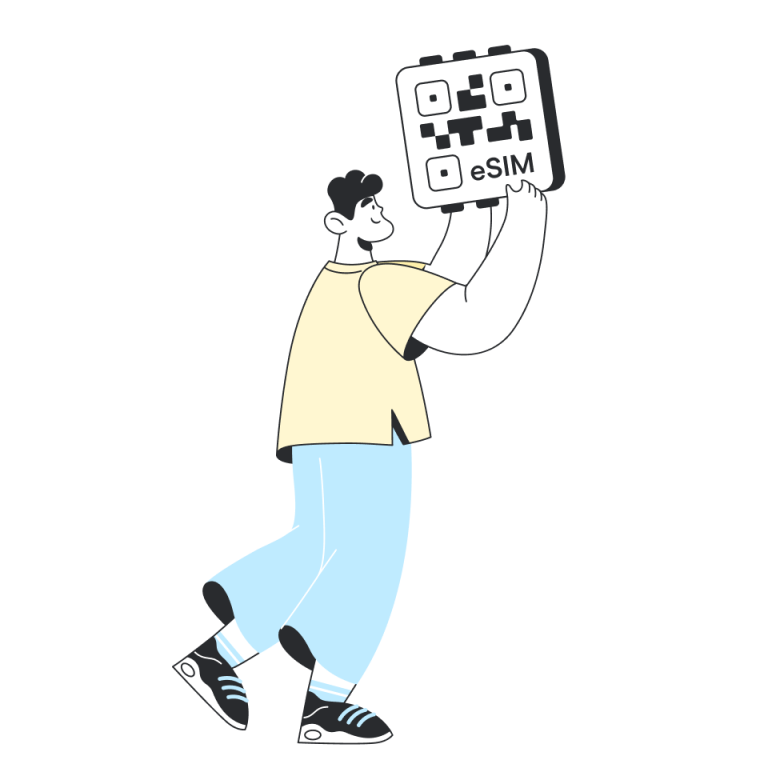
유심 서비스 없음 문제를 피하는 방법: 이심 사용
이심이란?
이심은 물리적인 유심 카드 없이 디지털로 정보를 저장하는 기술이에요. 최신 기술이기 때문에 아이폰 XS 이상의 모델부터 지원하고 있어요.
이심의 장점:
- 스마트폰 내부(마더보드)에 내장된 칩을 말해요
- 유심처럼 물리적인 칩이 아니라 내부에 장착되어 있기 때문에 손상 위험이 없어요.
- 여러 개의 전화번호를 하나의 기기에서 사용할 수 있어요.
- 해외에서 현지 통신사 서비스를 쉽게 이용할 수 있어요.
- 유심 카드를 바꿔 끼울 필요가 없어요.
- QR 코드 스캔만으로 쉽게 다운로드해서 사용할 수 있어요.
아이폰에서 이심 개통 방법
이심 사용 방법은 간단해요. 다음 단계를 따라해 보세요:
- ‘설정’ > ‘셀룰러’로 이동하세요.
- ‘eSIM 추가’를 탭 하세요.
- QR 코드를 스캔하거나 수동으로 정보를 입력하세요.
- 화면의 지시에 따라 설정을 완료하세요.
해외여행 시 이심 사용 장점
특히 해외여행을 자주 다니시는 분들에게는 더더욱 이심(eSIM)이 유용하답니다! 그 이유를 바로 알려드릴게요.
- 간편하고 빠른 설치:
- 여행지에 도착하기 전에 한국에서 미리 구매하고 설치할 수 있어요.
- 도착하자마자 데이터 로밍만 켜주면 바로 인터넷을 사용할 수 있어요.
- 공항에서 유심을 사기 위해 긴 줄을 서서 기다릴 필요가 없어요.
- 유심 분실 걱정 없음:
- 유심 카드를 잃어버릴 걱정 없이 여행을 즐길 수 있어요.
- 물리적인 카드가 아니니 분실 우려나 개인정보 유출 위험이 없어요.
- 한국 번호 사용 가능:
- 기존 유심을 유지할 수 있어서 한국 번호로 오는 전화와 문자를 수신할 수 있어요.
- 현지 번호가 포함된 eSIM을 구매하면 한국 번호와 동시에 사용할 수 있어요.
- 빠른 전환:
- 하나의 기기에 여러 eSIM을 다운로드받을 수 있어요.
- 유럽 여행 등 여러 국가를 이동하는 여행에서 쉽고 빠르게 통신사를 전환할 수 있어요.
- 기기 하나로 여러 국가의 요금제를 관리할 수 있어요.
- 환경친화적:
- 플라스틱 유심 카드를 사용하지 않으니 환경 보호에도 도움이 돼요.
- 택배로 배송되는 상품이 아니니 탄소 배출을 줄이는 데에도 기여할 수 있어요.
이심을 사용하면 ‘유심 서비스 없음’ 문제로 당황하는 일은 없겠죠? 마지막으로, ‘유심 서비스 없음’ 오류를 방지하기 위한 몇 가지 팁을 알려드릴게요!
- 정기적인 iOS 업데이트:
- 항상 최신 iOS 버전을 유지하세요. 업데이트를 통해 많은 버그와 문제점을 해결할 수 있어요.
- 백업 습관 들이기:
- iCloud나 iTunes를 통해 정기적으로 백업을 해두세요. 문제가 생겼을 때 데이터 손실 걱정 없이 대처할 수 있어요.
- 케이스 사용하기:
- 튼튼한 케이스를 사용하면 물리적 충격으로 인한 유심 슬롯 손상을 예방할 수 있어요.
그럼 오늘 포스팅이 도움이 되셨길 바라며 다음에도 유용한 내용으로 찾아뵐게요!
유심 서비스 없음 FAQ
Q: 아이폰에서 ‘서비스 없음’ 메시지가 뜨는 가장 흔한 원인은 무엇인가요?
A: 가장 흔한 원인은 유심 카드 문제, 아이폰 유심 사용 잠금, 네트워크 설정 오류, 소프트웨어 업데이트 이슈 등입니다.
Q: 해외여행 중 ‘서비스 없음’ 문제가 발생하면 어떻게 해야 하나요?
A: 로밍 설정을 확인하고, 수동으로 현지 통신사를 선택해 보세요. 또한 IMEI 등록 여부를 확인하는 것도 좋습니다.
Q: 이심(eSIM)의 주요 장점은 무엇인가요?
A: eSIM은 물리적 손상 위험이 없고, 여러 번호를 한 기기에서 사용할 수 있으며, 해외여행 시 편리하게 현지 데이터를 이용할 수 있습니다.





 언어
언어 


















 검색 결과 없음
검색 결과 없음


